リボンを利用する
Enterprise Architectの画面の上部にはリボンが表示され、さまざまな機能を呼び出すことができるようになりました。リボンはMicrosoft OfficeやWindowsでも採用されている機能で、多数の機能を効率よく参照し呼び出せます。リボンは、今までEnterprise Architectを使ったことがない方でも、すでにEnterprise Architectを使っている方でも効率よく機能を呼び出すことができる仕組みです。リボンは複数のグループに分かれていて、それぞれ実際の利用の局面を想定したグループになっています。それぞれのグループはさらに複数のパネルに分割され、それぞれのパネルは1つないしは複数の、機能を呼び出すボタンを含んでいます。
リボンの内容は利用しているエディションによって変わります。このヘルプの内容は、ユニファイド版以上のエディションで表示されるリボンになります。プロフェッショナル版あるいはコーポレート版では、一部のボタンは表示されず、利用できません。
項目の検索
リボンにはEnterprise Architectのさまざまな機能を呼び出せます。リボンを新規に利用する場合など、実行したい機能がリボンのどこに含まれているのかがわからないことがあります。その場合には、検索機能を利用できます。
- Office2016などいくつかのスタイルでは、リボンのカテゴリタブの右端にある「コマンドの検索」欄があります。この欄に文字列を入力すると、その文字列が機能名や説明文に含まれる項目が表示されます。その項目をクリックすることで、その機能を実行できます。
- リボンの一番左にある
 ボタンを押し、表示される画面の一番下に検索欄があります。文字列を入力すると、その文字列が機能名や説明文に含まれる項目が表示されます。その項目をクリックすることで、その機能を実行できます。また、右クリックして「リボン内の位置を表示」を選択すると、含まれているカテゴリが開きます。
ボタンを押し、表示される画面の一番下に検索欄があります。文字列を入力すると、その文字列が機能名や説明文に含まれる項目が表示されます。その項目をクリックすることで、その機能を実行できます。また、右クリックして「リボン内の位置を表示」を選択すると、含まれているカテゴリが開きます。
また、リボン内のアイコン・項目の上にマウスカーソルを移動すると、その機能の概要説明がステータスバーに(設定によってはポップアップで)表示されます。
こうした機能を活用することで、実行したい機能を効率的に探すことができます。
状況に応じて表示されるリボン
通常表示されているリボンの他に、仕様ビューを利用している場合やドキュメントエディタを利用している場合には、専用のリボンが一時的に表示されます。対象となる内容が表示されなくなると、リボンも非表示になります。例えば、ドキュメントエディタのタブをすべて閉じると、ドキュメントエディタ用のリボンも非表示になります。
リボンを切り替える
リボンの名前が表示されている部分をクリックすることで、そのリボンの内容を表示できます。そのほか、リボンの上にマウスカーソルを移動し、マウスのホイールを回転させることでもリボンを切り替えられます。
キーボードを利用する
リボンに表示されている機能は、キーボードを利用して呼び出せます。Altキーを押すと、リボン内のそれぞれの項目に文字(機能によっては文字列)が表示されます。そのキーを押すと、表示されている機能を実行できます。
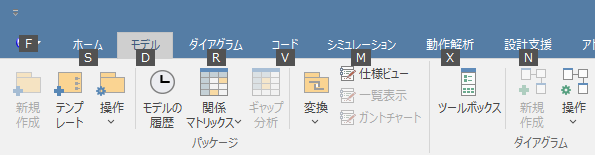
リボンのカスタマイズ
リボンで表示される内容については、リボン(グループ)およびカテゴリ内のパネルについて、表示するかどうかを切り替えられます。ワークスペースとメニュー項目ダイアログの「リボンセット」タブを選択後、非表示にするリボンあるいはパネルを指定できます。また、Enterprise Architectが起動した際に表示される既定のリボンを設定できます。
それぞれのパネル内の機能の表示の有無や、独自のリボンの内容を定義できません。
リボン表示を最小化する
リボンを表示していると、その分だけダイアグラムなど他の項目を表示する領域が狭くなります。必要に応じて、リボンを非表示にし、利用する場合のみ表示するように設定できます。それぞれのリボン名のみは引き続き表示されていますので、機能を呼び出す際はリボン名をクリックし、その内容を一時的に表示できます。画面の解像度が高い場合には、リボンを常に表示する設定の方が効率的です。
リボンを最小化するには、リボン内で右クリックして「リボンを折りたたむ」を選択して下さい。あるいは、リボン名をダブルクリックすることでも切り替えられます。
リボンの文字を非表示にする
リボンのボタンに表示される文字列を非表示にできます。リボンのコンテキストメニューから「大ボタンのテキストを非表示」を選択すると、大きなリボンボタンの下にあるテキストを隠し、ボタンの上にマウスカーソルを乗せた場合のみ表示されるようにできます。これにより、アイコンの用途を確認したり、ボタンからドロップダウンメニューを選択する際に、テキストを常時表示させる必要がなくなります。
再度同じ項目を選択すると、アイコンのテキストが再表示されます。
参照: